Gracias a la funcionalidad Candado, podrás bloquear tu app, ya sea completamente o parcialmente. El contenido bloqueado sólo será accesible para los usuarios autorizados. A continuación, veremos cómo configurar esta característica:
Primero, tendrás que añadir la funcionalidad Candado de tu app, haciendo clic en ![]() desde el apartado "Añadir Páginas" para añadir esta funcionalidad en tu app.
desde el apartado "Añadir Páginas" para añadir esta funcionalidad en tu app.
Y ahora lo configuras:
Para bloquear un acceso con el Candado, tendrás dos posibilidades para garantizar el acceso completo a tu aplicación para todos los usuarios registrados. El primero, es usando el Código QR y el Escaner de Código QR. Y el segundo es creado una cuenta para los usuarios o permitirles a éstos crearse su propia cuenta. Por supuesto, podrás usar al mismo tiempo ambas opciones, dependera de tí.
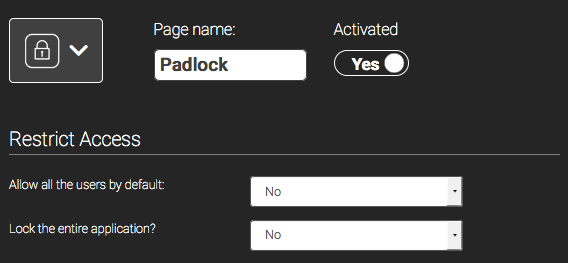
Para permitir a los usuarios desbloquear un Candado escaneando un Código QR, selecciona un Código QR en la funcionalidad Candado. Esto creará un Código QR que tendrás que guardar e imprimirlo y, por ejemplo, mostrar dentro de tu establecimiento para permitir a tus clientes el poder desbloquear algunas partes de tu app usando el Escaner de Código QR.
Ahora veremos cómo configurar las páginas que estarán bloqueadas por el Candado:
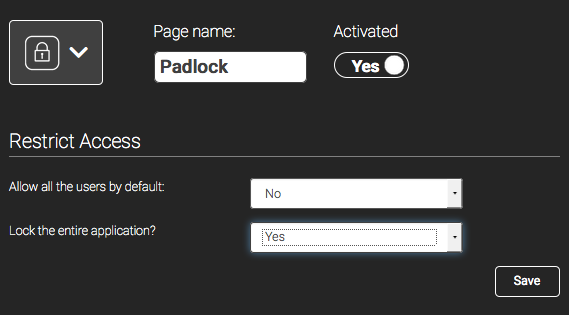
“Permitir a todos los usuarios por defecto”:
Si seleccionas "sí", todos los usuarios que tengan una cuenta en tu app o aquellos usuarios que han creado una cuenta en tu app tendrán permitido el acceso al contenido bloqueado. Estableciendo un "sí" es de gran utilidad para crear una base de datos de usuarios registrados los cuales son los que están más involucrados con tu contenido.
Si seleccionas "no", esto significa que tendrás que autorizar a tus usuarios manualmente desde el menú "Usuarios" que está entre las "Estadísticas" y los "Extra" en el menú. Veremos un poco más de esto más adelante.
“Bloquea la aplicación al completo”:
Si seleccionas "sí", la aplicación al completo se bloqueará, por lo que los usuarios tendrán que crearse una cuenta o crearse una cuenta para estar autorizados dependiendo de lo que has elegido para "Permitir a todos los usuarios por defecto". Con esta opción, podrás crear una app totalmente privada.
Si seleccionar "no", bloquearás sólo algunas páginas de tu app:
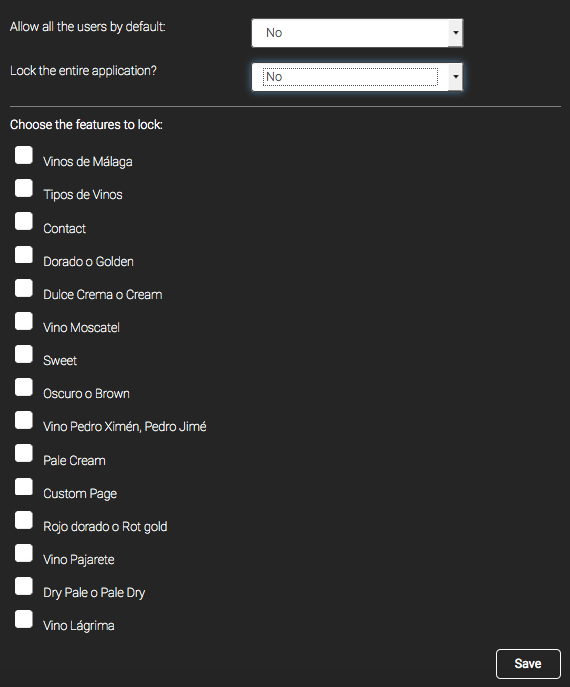
Simplemente elige desde el listado de páginas las cuales quieres bloquear. Por supuesto, estas páginas han de estar creadas en tu app, aunque podrás crear páginas más tarde y abrir esta funcionalidad más tarde para bloquearlas.
Las páginas bloqueadas no se mostrarán a aquellos usuarios hasta que estén autorizados a verlas. Y en vez de ver las pestañas de estas páginas, sólo verán una pestaña lo cual significa que hay un contenido privado oculto.
Una vez que el usuario ha iniciado sesión y es autorizado, el la pestaña del candado desaparecerá y todas las pestañas se mostrarán.
¿Cómo autorizar a los usuarios?
Si has elegigo no autorizar los usuarios registrados por defecto, tendrás que autorizarlos manualmente desde el menú "Usuarios", en el editor.
Desde "Usuarios" verás todos aquellos que han creado una cuenta en tu app.
Haz clic en editar un usuario.
Si quieres autorizar un usuario, todo lo que tienes que hacer es clicar la casilla correspondiente de “Este usuario podrá acceder a las páginas bloqueadas por la funcionalidad "candado". Después haz clic en "Ok".
Consejo: ten en cuenta que antes de enviar a publicar tu app a App Store, tendrás que crear un usuario de prueba el cual tenga acceso autorizado. Cuando estés publicando la app en iTunes Connect simplemente tendrás que indicar esta información en los campos de "Usuarios demo" para permitir a Apple hacer las revisiones necesarias para ver qué hay detrás de la funcionalidad Candado.

